windows远程桌面默认端口怎么修改
修改windows远程桌面默认端口的方法:首先打开注册表编辑器,找到tcp文件;然后找到PortNumber选项,修改数值数据为新端口号;最后找到RDP-TCP文件,打开PortNumber选项,修改数值数据为新端口号即可。

本文操作环境:windows10系统、thinkpad t480电脑。
具体方法步骤如下:
按“win键+r打开运行,输入 “regedit”点确定;
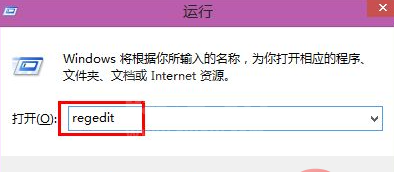
在注册表编辑器里面打开“HKEY_LOCAL_MACHINE”文件;继续打开列出文件中的“system”文件;继续打开system文件下列出的“CurrentControlSet”文件;;继续打开CurrentControlSet文件下列出的“Control”文件;;继续打开Control文件下列出的“Terminal server”文件;;继续打开Terminal server下列出的wds文件下的“tcp”文件;
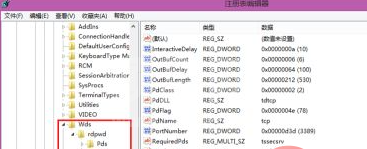
在打开的tcp文件右边对话框中找到“PortNumber”双击打开;
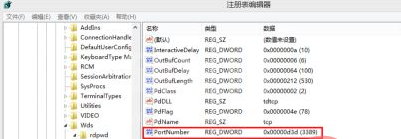
在打开的编辑页面中基数处勾选十进制,在数值数据输入你要修改的端口号,默认是3389,这里我改成了8168;修改完成点确定;
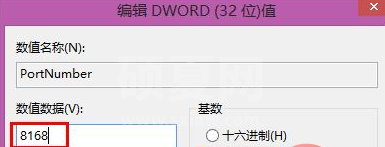
继续打开Terminal server文件下列出的winstations文件下的“RDP-tcp”选中RDP-TCP文件,在右边找到“PortNumber”双击打开;
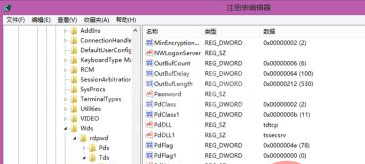
和第一个编辑界面的修改参数一致,点击确定完成,重启启动计算机;(编译完注册表后需要重启计算机才生效)
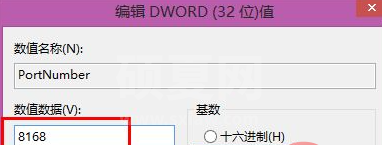
重启完成计算机后,再次进行远程连接时需要在IP地址后面添加 :8168端口号才可以正常连接!
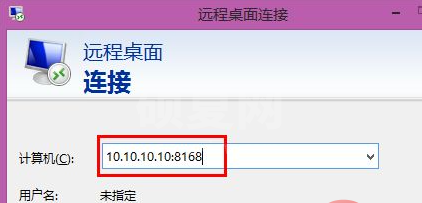
免费学习视频分享:php教程
以上就是windows远程桌面默认端口怎么修改的详细内容,更多请关注www.sxiaw.com其它相关文章!
